- 公開日:
Google スライドを保存する方法
こちらの記事では、Google スライドで保存する方法をご紹介します。
Google スライドで資料を制作するにあたって、保存は必須の操作の一つです。
編集中のスライドを保存する方法や、制作したスライドをパソコンやUSBメモリに保存する操作などについて詳しくご紹介します。
Google スライドを保存する方法
Google スライドを保存する方法ですが、実は、Google スライドはデフォルトで保存が自動的に行われます。
そのため、保存するための操作を行わずとも、自動的に同じGoogle アカウントのGoogle ドライブ内に保存されます。
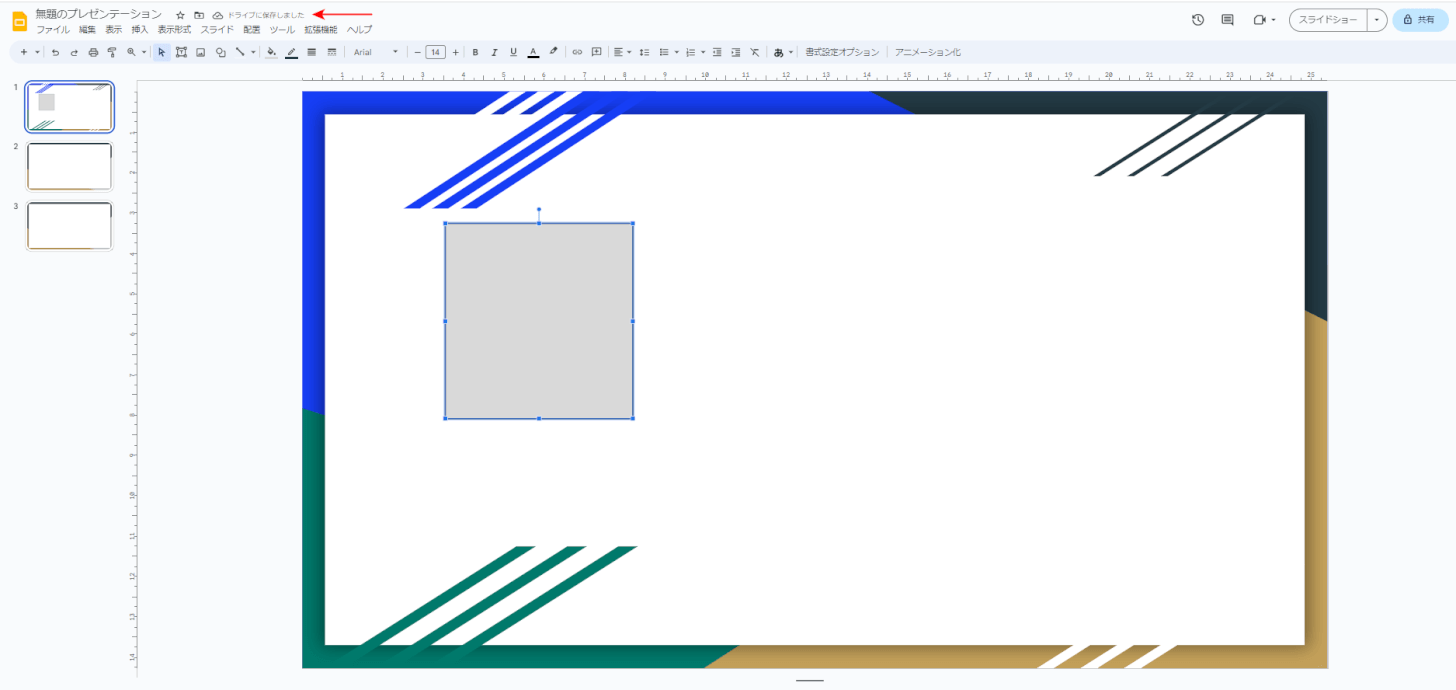
編集操作をするたびに、画面左上の矢印の箇所部分に、「ドライブに保存しました」と表示され、ファイルが保存されていきます。
Google スライドをパソコン内に保存する方法(ダウンロード)
以下の記事にて、Google スライドをダウンロードする方法をご紹介します。
ダウンロードをすることにより、インターネット環境のない場所でも、スライドを閲覧できます。
Google スライドをUSBメモリに保存する方法
以下の記事にて、Google スライドをUSBメモリに保存する方法をご紹介しています。
USBメモリに保存することによって、Google スライドで作ったデータを持ち運ぶことができます。USBメモリへの保存の仕方が分からないという方はぜひ参考にしてみてください。